Så här slår du bort ansikten och text i Photoshop

Det finns många anledningar som du kanske vill oskärpa en del av ett foto i Photoshop. Kanske delar du ett foto och du vill anonymisera vissa personer, eller kanske du vill visa hur dåligt ditt passfoto är utan att avslöja privat information. Oavsett orsaken, hur mår du något i Photoshop?
Öppna bilden du vill suddas i Photoshop. Jag ska använda detta foto av mig och en vän på ett berg.
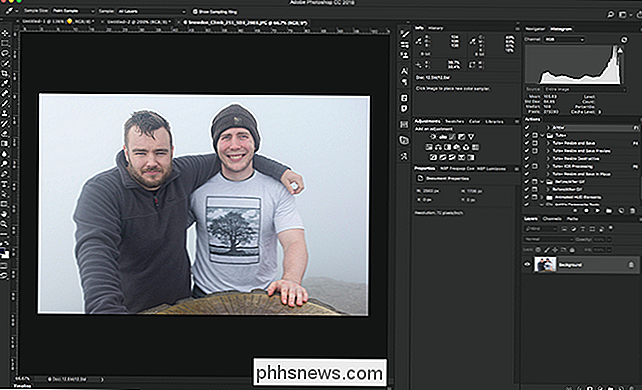
Markera markeringsverktyget från verktygsfältet eller med tangentbordsgenväg M.
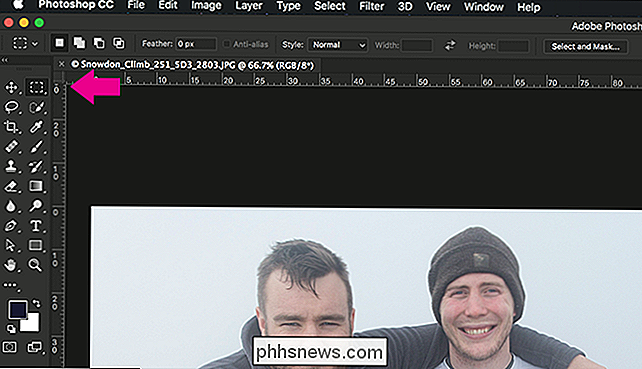
Rita ett val runt området av bilden du vill ha att suddas ut. I det här fallet är det mitt vänners ansikte, men det kan också vara ditt passnummer, adress eller något annat.

Gå till Filter> Blur> Gaussian Blur. Menyn Gaussian Blur kommer att dyka upp och du får se en förhandsgranskning av den effekt det har på markeringsområdet.

Ring radiusen tills den blurar helt bort det område du vill.

Klicka på OK och effekten kommer att bli applicerad. Du kan nu spara din nya, snyggt anonymiserade bild.

Suddiga objekt är en väldigt användbar sak att kunna göra i Photoshop. Du kommer regelbundet att se skärmdumpar på How-To Geek där privat information har blivit anonymiserad så här. Om du vill göra ett mer exakt urval kan du alltid kombinera den här tekniken med några andra du känner till, till exempel hur man använder lager och masker.

Så här rensar du din Dropbox-cache i Windows, MacOS och Linux
När du tar bort känsliga filer från ditt Dropbox-konto kanske du tror att du har raderat dem permanent. Filerna förblir emellertid i en dold cache-mapp på hårddisken för effektivitet och nödsituationer som rensas automatiskt var tredje dag. Om du behöver utrymmet kan du manuellt rensa cacheminnet genom att radera dessa filer.

Så här byter du ut den utslitna analoga pinnen på din Nintendo 64-kontroller
Nintendo 64 var den första hemspelskonsolen som innehöll en mini-joystick eller "tumstick" på kontrollenheten för 3D-rörelse. Men konsolen är nu över två decennier gammal, och medan den patronbaserade hårdvaran är praktiskt oförstörbar jämfört med moderna konsoler, detsamma kan inte sägas för den tummen.



